Poznámka
Přístup k této stránce vyžaduje autorizaci. Můžete se zkusit přihlásit nebo změnit adresáře.
Přístup k této stránce vyžaduje autorizaci. Můžete zkusit změnit adresáře.
GitHub Copilot v sadě Visual Studio umožňuje vylepšený vývoj s asistencí umělé inteligence (AI) v sadě Visual Studio, který vám pomůže být produktivnější a efektivnější při psaní kódu.
V tomto článku se dozvíte o Copilot Completions, párového programátora poháněného umělou inteligencí pro Visual Studio, který poskytuje kontextové doplňování kódu, návrhy a dokonce i celé úseky kódu. Tento výkonný nástroj pomáhá vývoji s asistencí umělé inteligence v sadě Visual Studio a pomáhá vývojářům efektivněji psát kód, zkrátit dobu strávenou na opakujících se úkolech a minimalizovat chyby.
Další informace o chatu GitHub Copilot v sadě Visual Studio najdete podívejte se na O chatu GitHub Copilot v sadě Visual Studio.
Jak GitHub Copilot funguje
GitHub Copilot funguje s využitím pokročilých modelů strojového učení natrénovaných na rozsáhlé datové sadě veřejně dostupného kódu z úložišť GitHub. Při psaní kódu analyzuje AI kontext a v reálném čase poskytuje relevantní návrhy. Návrhy můžete dostávat také tak, že napíšete komentář v přirozeném jazyce, který popisuje, co má kód dělat.
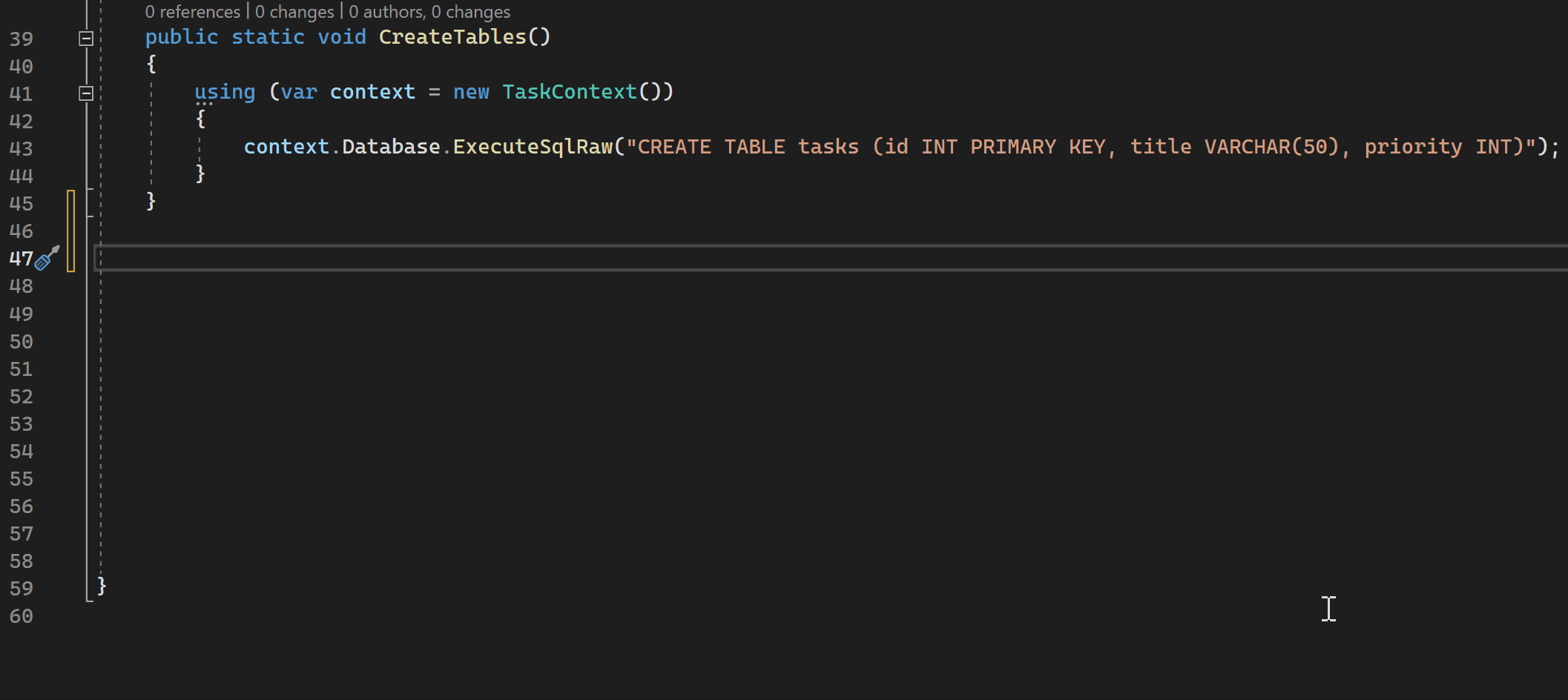
Pomocí GitHub Copilotu můžete také převádět komentáře na kód, vytvářet testy jednotek, vytvářet dotazy SQL a provádět další funkce.
Požadavky
Abyste mohli začít, potřebujete:
- Visual Studio 2022 verze 17.8 nebo novější
-
Přihlaste se do sady Visual Studio pomocí účtu GitHub s přístupem ke Copilot
** Můžete použít GitHub Copilot for Free. Zaregistrujte se a využijte AI k rychlejšímu a efektivnějšímu psaní kódu.
GitHub Copilot podporuje několik programovacích jazyků a architektur, mezi které patří: C#, C++ a Python.
Získání GitHub Copilotu pro Visual Studio
V sadě Visual Studio verze 17.10 nebo novější je jednotné rozšíření GitHub Copilot k dispozici jako doporučená součást instalačního programu sady Visual Studio. Ve výchozím nastavení se instaluje se všemi úlohami, pokud se nerozhodnete ji během instalace vyloučit.
Použití GitHub Copilotu pro dokončování a návrhy kódu
Při psaní kódu nebo komentářů v editoru poskytuje GitHub Copilot kontextové dokončování a návrhy kódu. GitHub Copilot nabízí návrhy pro řadu jazyků, ale funguje dobře hlavně pro Python, JavaScript, TypeScript, Ruby, Go, C# a C++. Následující příklady jsou v jazyce C#, ale jiné jazyky budou fungovat podobně.
Otevřete Visual Studio a vytvořte nový projekt C#.
V editoru otevřete soubor C# (
Program.cs).V editoru kódu zadejte komentář nebo podpis metody, abyste viděli vložené návrhy kódu z GitHub Copilotu.
// method to add two numbersint subtractNumbers(Najeďte myší na návrh a zobrazí se paleta příkazů nástroje GitHub Copilot.
přijmout návrh
Vyberte Tab nebo stiskněte
Tabpřijmout návrh nebo pokračujte v psaní, čímž ho odmítnete.
Upravit návrh
Vyberte Alt+/ nebo stisknutím
Alt+/upravte návrh z Copilotu. Návrhy GitHub Copilotu můžete upravovat a přizpůsobovat přidáním kontextu do chatu nebo úpravou výsledků.
Pokud se paleta příkazů nezobrazí, možná jste dosáhli výchozího limitu zobrazení. Pokud to chcete změnit, přejděte na Nástroje>Možnosti>IntelliCode>Rozšířenéa upravte hodnotu pro Minimální počet potvrzení pro potlačení textu nápovědy.
Přidejte následující kód, abyste viděli dokončení z GitHub Copilotu.
int a = 5; int b = 10; int sum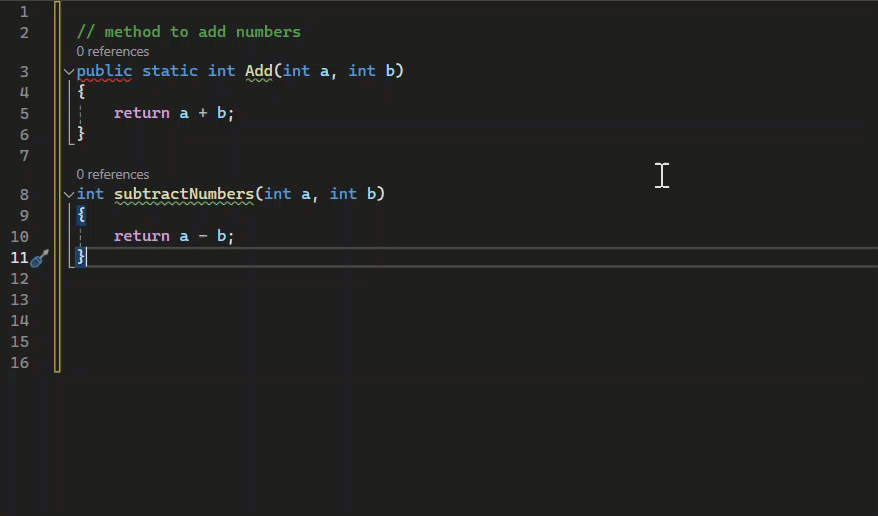
Tipy
- Ruční aktivace dokončení pomocí Alt+,
- Procházejte dostupné dokončení cyklicky pomocí Alt+. (další) a Alt+, (předchozí)
Vyloučení obsahu
Ve Visual Studio 2022 verze 17.11 je dostupné vyloučení obsahu pro doplnění GitHub Copilot. Dokončení a návrhy nebudou k dispozici u obsahu vyloučených vaším správcem. Další informace najdete v tématu konfigurace vyloučení obsahu pro GitHub Copilot.
Odkazování na kód
S verzí 17.13 pro Visual Studio 2022 je ve Visual Studiu dostupné odkazování ke kódu pro dokončování pomocí GitHub Copilot. Pokud vy nebo vaše organizace máte povolené návrhy, které odpovídají veřejnému kódu, Copilot vás upozorní, když přijmete dokončení, které odpovídá kódu z veřejného úložiště GitHub.
Vyberte Zobrazit shody kódu pro zobrazení podrobných informací v protokolech GitHub Copilotu v okně Výstup. Položka protokolu obsahuje odkaz na stránku GitHub.com, kde můžete zobrazit podrobnosti o typu licence a odkazy na podobný kód ve veřejných úložištích GitHubu.
Odkazování na kód umožňuje provést informované rozhodnutí o použití přisuzování kódu nebo odebrání kódu z projektu.
Model dokončení
Model pro dokončování kódu GPT-4o Copilot je k dispozici pro GitHub Copilot ve Visual Studio verze 17.14 Preview 2 nebo novější. Pokud chcete nový model vyzkoušet pro lepší návrhy a výkon, vyberte GPT-4o Copilot z rozevíracího seznamu Model dokončování Copilot v Nástrojích > Možnosti > GitHub > Copilot > Copilot Completions. K možnostem Nastavení se dostanete také z odznáčku Copilot v pravém horním rohu integrovaného vývojového > prostředí ( IDE).

Pokud nový model GPT-4o v rozevíracím seznamu nevidíte, zkuste restartovat Visual Studio a načíst nejnovější seznam modelů.
Přístup
- Pokud jste uživatel Copilot Pro, je nový model k dispozici ve verzi 17.14 Preview 2 a novější.
- Pokud jste uživatel Copilot Business nebo Enterprise, musí správce povolit tento model pro vaši organizaci tím, že se přihlásíte k funkcím Editoru ve verzi Preview v nastavení zásad Copilotu v github.com.
- Pokud jste uživatel Copilot Free , počítá se použití tohoto modelu do 2 000 bezplatných měsíčních dokončení.
Generování komentářů k dokumentu
Pokud chcete použít automatické generování komentářů k dokumentu v souboru projektu C++ nebo C#, zadejte vzor komentáře podle konfigurace nastavení, ///a Copilot okamžitě dokončí popis funkce na základě obsahu funkce.
Zkoumání GitHub Copilotu
Pokud chcete vidět GitHub Copilot v akci, podívejte se na následující videokurz.
délka videa : 1,19 minut
Další kroky
Pokud chcete získat další informace o aktuálním rozšíření GitHub Copilot pro Visual Studio, zvažte prozkoumání následujících zdrojů informací:


